AWS構成図は、AWS環境を構築する際の設計図のような役割を果たす、非常に重要なものです。
しかし、AWS構成図の作り方がわからず悩んでいる人もいるでしょう。
AWS構成図を作る際にはルールや手順を理解する必要がありますが、正しい知識を得れば誰でも作成できるようになります。
本記事では、AWS構成図を作成する具体的な手順や作成するためのポイントを解説し、効率的に作成するための作図ツールも紹介します。
本記事の内容に沿って行えば、初心者でもAWS構成図を作成できるようになるので、ぜひ参考にしてください。
AWS構成図の基礎知識

AWS構成図を作成して活用できるようになるために、まずは基礎知識について解説します。
AWS構成図とは
AWS構成図とは、AWSの環境を設計・構築・運用する際に使用する設計図のようなものです。
AWSサービスの配置やネットワーク構成、データの流れなどを可視化します。
AWS構成図を作成することで、AWS環境の全体像を把握できるようになります。
AWS構成図を作成する理由
AWSの環境はサービスやネットワーク構成、リソースの配置など、さまざまな要素が組み合わさって複雑化しがちですが、構成図を使って可視化することでわかりやすく整理できます。
- AWS環境を構築する際の設計図として使う
- 現行の環境を人に説明する際に使う
- AWS環境の構成を変更する際の影響を確認する
- 問題が発生した際に問題箇所を把握しやすくする
AWS構成図は構築プロセスをスムーズにするだけでなく、構築後にも重要な役目を果たします。
AWS構成図に記載する要素
AWS構成図には、AWS環境の動作や運用に関わるさまざまな要素を記載します。
- AWSのサービス
- リソース間のネットワーク
- データの流れ
- セキュリティ設定
- リソースが配置される場所
- 利用するユーザー
AWS構成図を作成する際は、AWS公式が用意している「AWSアーキテクチャアイコン」を使って図示します。
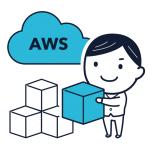
色分けされたカテゴリの数は全部で26種類です(2024年4月現在)。
次の表では例として7つのカテゴリを紹介します。
| カテゴリ | カテゴリの概要 | アイコンの例 |
|---|---|---|
| Compute | 仮想サーバやビジネスロジックの実行環境 |   |
| Storage | データの保存・管理を行うもの |   |
| Networking & Content Delivery | サービス間の通信やユーザーへのコンテンツ配信を行うもの |   |
| Analytics | データの収集や分析を行うもの (データウェアハウスやビッグデータの分析など) |   |
| Business Applications | 企業が日常業務で使用するアプリケーション |   |
| Management & Governance | リソース管理とシステム監視するもの |   |
| Security, Identity, & Compliance | セキュリティ管理とコンプライアンス準拠ためのもの |   |
AWS構成図の作成手順を5つのSTEPで解説


AWS構成図を作成する手順は次の5つのSTEPです。
AWS構成図を作成するための作図ツールは多数ありますが、ここでは多くの方が利用経験のあるMicrosoft PowerPointで作成する例を紹介します。
その他のおすすめ作図ツールについては本記事の「AWS構成図を作成できるおすすめ作図ツール5選」で紹介するので、合わせて参考にしてください。
各STEPの手順を詳しく解説します。
STEP1:AWSの公式サイトからアイコンをダウンロードする
※本見出しは2024年4月現在の情報をもとに記載しています。
AWSの公式サイト(AWS アーキテクチャーセンター )から、AWS構成図に使用する「AWSアーキテクチャアイコン」をダウンロードしましょう。
「ツールキット」欄からダウンロードできます。


引用:AWS シンプルアイコン – AWS アーキテクチャーセンター | AWS
ダウンロードしたファイルを解凍し、「AWS-Architecture-Icons~」から始まるファイルを開くと、中にアイコンが記載されています。
次の図はMicrosoft PowerPointでファイルを開いた際の例です。


STEP2:構成図に記載する要素を書き出す
まずは利用するAWSサービスなどの要素を書き出します。
紙に手書きをするか、使用する公式アイコンをPowerPointなどにコピー&ペーストしてください。
この段階では細かい部分にこだわらず、全体の構造を大まかにイメージすることが重要です。
時間をかけ過ぎずにざっと書き出しましょう。
STEP3:要素を配置する枠を記載する
AWS構成図には要素を束ねるグループがあり、グループを先に記載しておくとアイコンを配置しやすくなります。
次の図は、グループを記載したイメージです。


AWS構成図に使用されるグループの例は次の表のとおりです。
| 用語 | 説明 | アイコン |
|---|---|---|
| リージョン | 利用しているAWSのデータセンターがある国や地域を表す。 |   |
| アベイラビリティゾーン(AZ) | リージョン内のさらに細かい区分。 複数のデータセンターから構成される。 |   |
| VPC | AWS内で作成できる仮想プライベートネットワーク。 セキュリティや設定のしやすさなどの利点がある。 |   |
| サブネット | 大きなネットワークを小さく分割したネットワーク。 細分化することで管理やルーティングを効率化できる。 |     |
紹介したグループを必ず書く必要はありません。
AWS構成図で「何を表現したいのか」という、作成する目的にあわせて必要なものを選択して記載してください。
STEP4:構成図に要素を配置する
STEP3で記載した枠(グループ)の中に、STEP2で書き出した要素を配置していきます。


AWS内の要素だけでなく、利用するユーザーも記載しましょう。
他にも、AWSと連携する別のクラウドサービスやオンプレミスのシステムなどがあれば記載します。
STEP5:配置した要素を矢印でつなぐ
要素の配置が終わったらそれぞれの要素を矢印でつなぎ、各要素間のデータフローや通信の流れを視覚化します。
ユーザーからサービスへのアクセスパスを示すために、ユーザー側から線を引くのが一般的です。


AWS構成図を作成する際のポイント4選


わかりやすいAWS構成図を効率的に作成するためには、次の4つのポイントが重要です。
それぞれのポイントを詳しく解説します。
AWS公式アイコンの利用ルールを確認する
AWS公式アイコン(AWSアーキテクチャアイコン)を使用する際は、特定のルールが設定されています。
「STEP1:AWSの公式サイトからアイコンをダウンロードする」でダウンロードした、AWS公式アイコンの資料に記載されているガイドラインを参照しましょう。(「Release 17-2023.10.23」では、P.11~P.19に記載)
- サービスアイコンは、形の変更や反転・回転をしない
- 矢印を編集する際は、矢印をクリックしShiftキーを押したままにする
- 「Amazon (改行) サービス名」と表記してはいけない


AWS構成図の作り方に正解はない
AWS構成図を作成する際に一番重要なのは、伝えたい内容が伝わることです。
構成図の作り方に絶対的な正解はないため、伝えたいポイントや記載内容の詳細度に応じて柔軟に変更しましょう。
ただし本記事の「AWS公式アイコンの利用ルールを確認する」で解説したとおり、AWSの公式アイコンを使用する際は利用ルールを守る必要がある点は注意が必要です。
粗くても良いので最後まで作成する
AWS構成図を作成する際は、初めから完璧を目指さず、一旦形にしてみることが重要です。



また完璧に作った分、途中で修正が必要になった場合の影響が大きくなります。
おすすめの作成方法は次の2つです。
- 5割~7割程度の完成度で作ってから微調整する
- 紙に手書きで草案を作ってから作成する
考え込む時間を短くして、手を動かすことを優先しましょう。
作図ツールを活用する
作図ツールには図を作成するための便利な機能が用意されているため、AWS構成図の作成を効率化できます。



一部のツールではAWSのアイコンセットがあらかじめ組み込まれており、公式アイコンをダウンロードする手間を省けます。
本記事ではおすすめの作図ツールを5つに厳選して紹介するので、AWS構成図を効率的に作成したい方はぜひチェックしてください。
AWS構成図を作成できるおすすめ作図ツール5選


AWS構成図の作成におすすめの作図ツールは下記の5つです。
ツールによって特徴が異なるため、用途や好みによって選択してください。
Microsoft PowerPoint
Microsoft PowerPointは、AWS公式アイコンを活用して構成図を作成するのにおすすめのツールです。
有料ライセンスを購入する必要がありますが、「Office Online」を使って無料で利用することもできます。(ただし、操作はWebブラウザ上でのみ可能、一部機能制限あり)
| 長所 | 短所 |
|---|---|
|
|
Google スライド
Google スライドはMicrosoft PowerPointと操作が似ているため、PowerPointを使ったことがある方ならすぐに使い始めることができます。
Webブラウザで利用でき、複数人が同時に編集可能です。
| 長所 | 短所 |
|---|---|
|
|
Draw.io
Draw.ioはフローチャートなどの図を作成できるツールです。
豊富なテンプレートを活用し、初心者でも簡単な操作で構成図を作成できます。
履歴管理機能がなく同時編集もできないため、複数人で作業する際は注意が必要です。
| 長所 | 短所 |
|---|---|
|
|
Cacoo
Cacooは、日本シェアNo.1のプロジェクト管理ツール「Backlog(バックログ)」の運営会社が提供する作図ツールです。
効率的に作図するための豊富な機能があり、通話しながらの同時編集も可能なため、AWS構成図をチーム作成する際の生産性を向上させることができます。
| 長所 | 短所 |
|---|---|
|
|
Lucidchart
Lucidchartは、シンプルな操作で効率的に構成図を作成できる作図ツールです。
外部ツールとの連携機能が豊富で、関係者と共有がしやすい点も特徴です。
Cloudcraftと同様に、自動で構成図を作成する機能も用意されています。
| 長所 | 短所 |
|---|---|
|
|
まとめ|AWS構成図の作り方がわかったら実際に作成してみよう


AWS構成図は、AWS環境の構築や運用を行うために、AWSのサービスやネットワーク、リソースなどの配置や関係性を視覚化するものです。
AWS構成図は下記のSTEPで作成します。
- STEP1:AWSの公式サイトからアイコンをダウンロードする
- STEP2:構成図に記載する要素を書き出す
- STEP3:要素を配置する枠を記載する
- STEP4:構成図に要素を配置する
- STEP5:配置した要素を矢印でつなぐ






RaiseTechの公式LINEでは、AWSやIT業界に関する最新情報を発信しています。
AWSについて他にも詳しく知りたい方はぜひご登録ください。
\AWSの最新情報を無料でゲット/

